پلتفرم Steam مدتهاست که به عنوان قلب تپندهی دنیای گیمینگ روی کامپیوتر شناخته میشود. گیمرها از سراسر دنیا برای خرید بازی، دریافت بهروزرسانیها، ذخیره پیشرفتها، ارتباط با دوستان و تجربه یکپارچه بازی از استیم استفاده میکنند. این پلتفرم، چیزی فراتر از یک فروشگاه بازی است؛ استیم بستری است که تجربه گیمینگ را به سطحی حرفهای و سادهشده میبرد.
در ایران نیز، بسیاری از گیمرها برای خرید بازیها و آیتمها از استیم ولت استفاده میکنند، یا با کمک فروشگاههایی مثل جیب استور، گیفت کارت تهیه کرده و حساب خود را شارژ میکنند.
اما یکی از امکانات کمتر شناختهشده اما بسیار ارزشمند این پلتفرم، قابلیت Steam Cloud است.

Steam Cloud چیست؟
تصور کنید در حال بازی کردن هستید، و ناگهان سیستمتان خراب میشود، یا میخواهید روی لپتاپ دیگری ادامه دهید. چه بلایی سر فایلهای ذخیرهی بازی میآید؟ اینجاست که Steam Cloud به کمک شما میآید.
Steam Cloud در واقع یک سرویس ذخیرهسازی ابری است که توسط استیم ارائه میشود. این سرویس به شما امکان میدهد فایلهای ذخیره، تنظیمات بازی و برخی دادههای شخصی را بهصورت خودکار روی فضای ابری استیم ذخیره کنید. این یعنی حتی اگر سیستمتان را عوض کنید، با ورود مجدد به حساب کاربری، میتوانید ادامه بازی را از همانجایی که مانده بود، آغاز کنید.
چرا Steam Cloud مهم است؟
وقتی صحبت از بازیهای پیچیده با تنظیمات خاص، آیتمهای اختصاصی و مراحل زیاد میشود، از دست رفتن دادهها میتواند به معنی از بین رفتن ساعتها زحمت باشد. Steam Cloud با مزایای زیر خیال شما را راحت میکند:
-
ذخیره پیشرفت بازیها روی فضای ابری
-
انتقال آسان فایلهای ذخیره بین چند دستگاه
-
بازیابی دادهها پس از حذف یا نصب مجدد بازی
-
صرفهجویی در فضای هارد دیسک محلی
نحوه فعالسازی و استفاده از Steam Cloud
مرحله اول: فعال کردن قابلیت Steam Cloud بهصورت کلی
برای شروع باید مطمئن شوید که حساب استیم شما قابلیت کلود را فعال کرده است.
-
وارد برنامه Steam شوید و حساب کاربریتان را باز کنید.
-
از منوی بالا گزینه Steam > Settings را انتخاب کنید.
-
در پنجره باز شده، وارد تب Cloud شوید.
-
تیک گزینه Enable Steam Cloud synchronization for applications which support it را فعال کنید.
به همین سادگی، از این به بعد استیم اطلاعات بازیهایی را که این قابلیت را پشتیبانی میکنند، در فضای ابری ذخیره میکند.
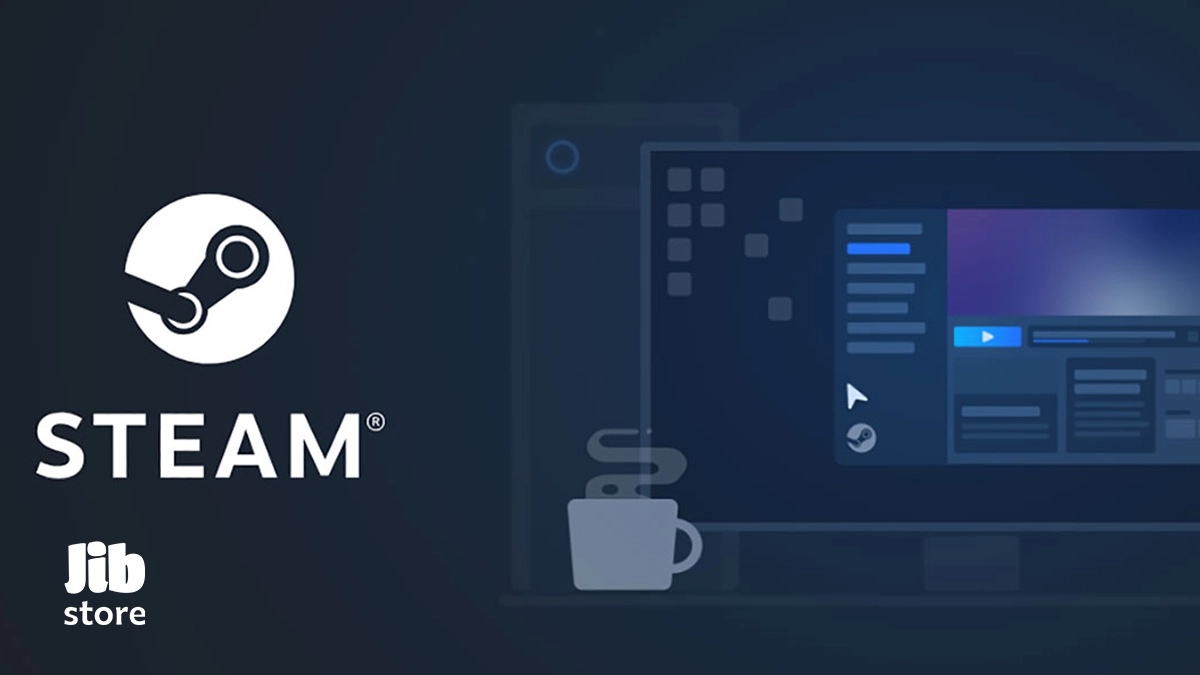
مرحله دوم: فعالسازی Steam Cloud برای هر بازی بهصورت جداگانه
برخی بازیها تنظیمات مستقل برای کلود دارند و باید بهصورت جداگانه برای آنها فعال شود.
-
وارد تب Library شوید و روی بازی موردنظر راستکلیک کنید.
-
گزینه Properties را انتخاب کنید.
-
در تب General تیک گزینه Keep games saves in the Steam Cloud را فعال کنید.
دقت داشته باشید که این گزینه تنها برای بازیهایی فعال میشود که از Steam Cloud پشتیبانی میکنند.
مرحله سوم: ذخیره و همگامسازی خودکار اطلاعات
وقتی همه چیز فعال باشد، دیگر نیازی به دخالت شما نیست. کافیست بازی کنید و ذخیره انجام دهید؛ پس از بستن بازی، استیم بهصورت خودکار فایلها را با کلود همگامسازی میکند. البته:
مرحله چهارم: بازیابی اطلاعات روی دستگاه دیگر
فرض کنید میخواهید بازی را روی لپتاپ جدیدتان ادامه دهید:
-
وارد اکانت خود در Steam شوید.
-
بازی موردنظر را دانلود و نصب کنید.
-
بازی را اجرا کنید. فایلهای ذخیرهشده بهطور خودکار بازیابی میشوند و ادامه بازی از همانجا آغاز میشود.
این دقیقاً همان چیزیست که خیلی از کاربران از سرویسهایی مثل استیم انتظار دارند؛ تجربهای بیوقفه و بیدردسر.
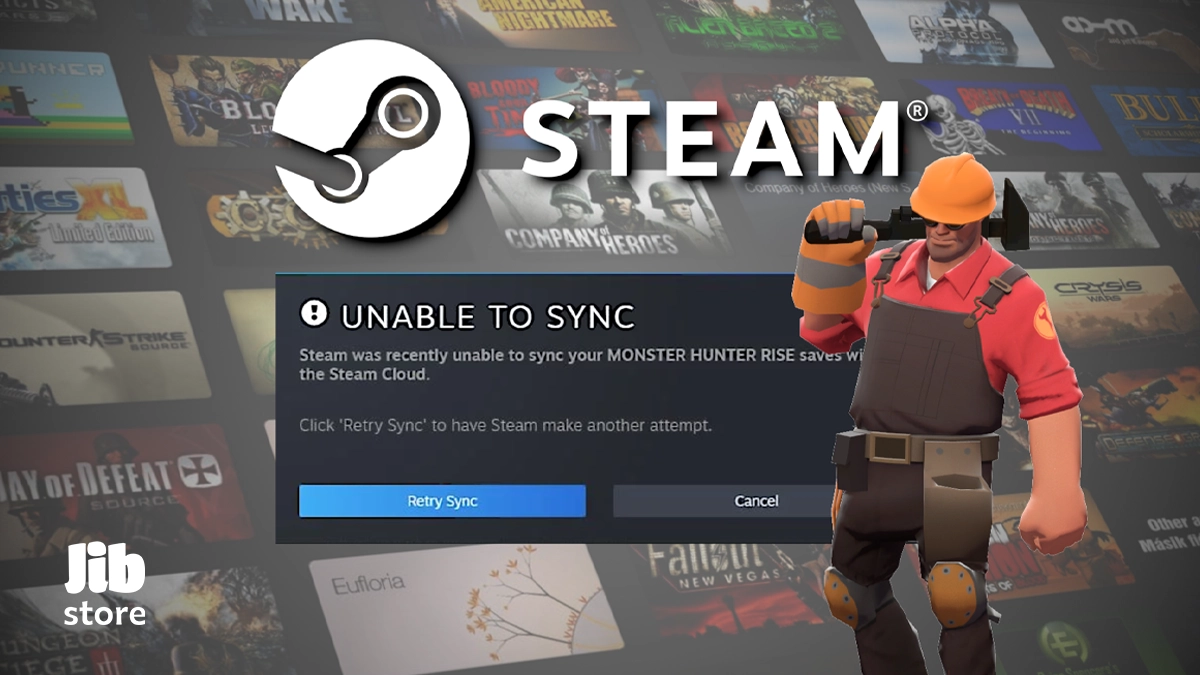
Steam Cloud چه محدودیتهایی دارد؟
با وجود مزایای فراوان، Steam Cloud چند محدودیت کلیدی دارد که بهتر است از آنها آگاه باشید:
-
همه بازیها از Steam Cloud پشتیبانی نمیکنند.
-
برخی بازیها محدودیت حجمی برای ذخیرهسازی دارند (مثلاً ۱۰۰ مگابایت برای فایل ذخیره).
-
در موارد نادر ممکن است همگامسازی بهدرستی انجام نشود و فایلها ناقص باقی بمانند.
-
فایلهای ذخیره شده ممکن است فقط شامل ذخیره بازی باشند، نه تنظیمات گرافیکی یا کنترلها.
در نتیجه توصیه میشود هر از گاهی از فایلهای مهم خود بکآپ دستی هم بگیرید، مخصوصاً اگر بازی سنگینی مثل ARK یا Skyrim بازی میکنید که تنظیمات خاص زیادی دارند.
شارژ حساب برای تجربه کامل در Steam
برای بهرهمندی کامل از قابلیتهای استیم مثل خرید DLC، ذخیره در کلود، یا تجربه آنلاین بیوقفه، باید حساب خود را شارژ کنید. یکی از راههای مطمئن، خرید گیفت کارت استیم است که به راحتی میتونید با واحد پول دلخواه تهیه و فعال کنید.
روش دستی همگامسازی اطلاعات بازیها
اگر متوجه شدید بازی شما به درستی همگامسازی نمیشود:
-
به Library بروید.
-
روی بازی راستکلیک کرده و وارد Properties شوید.
-
در تب Updates گزینه Sync Now را بزنید.
گاهی اوقات همین کار ساده میتواند مشکل را حل کند.
استفاده حرفهایتر از Steam Cloud
اگر شما چند سیستم دارید (مثلاً کامپیوتر خانگی و لپتاپ)، Steam Cloud میتواند مانند یک پل ارتباطی بین دستگاهها عمل کند. کافیست مطمئن شوید روی هر دو دستگاه قابلیت کلود فعال است. به این شکل، بازیهایی مثل Hades، Stardew Valley یا حتی Elden Ring را بدون نیاز به انتقال دستی فایلها، روی هر دستگاهی ادامه میدهید.
همچنین در برخی بازیهای چندنفره، ذخیره ابری حتی تنظیمات شخصیسازی HUD، کنترلها و UI را نیز حفظ میکند.
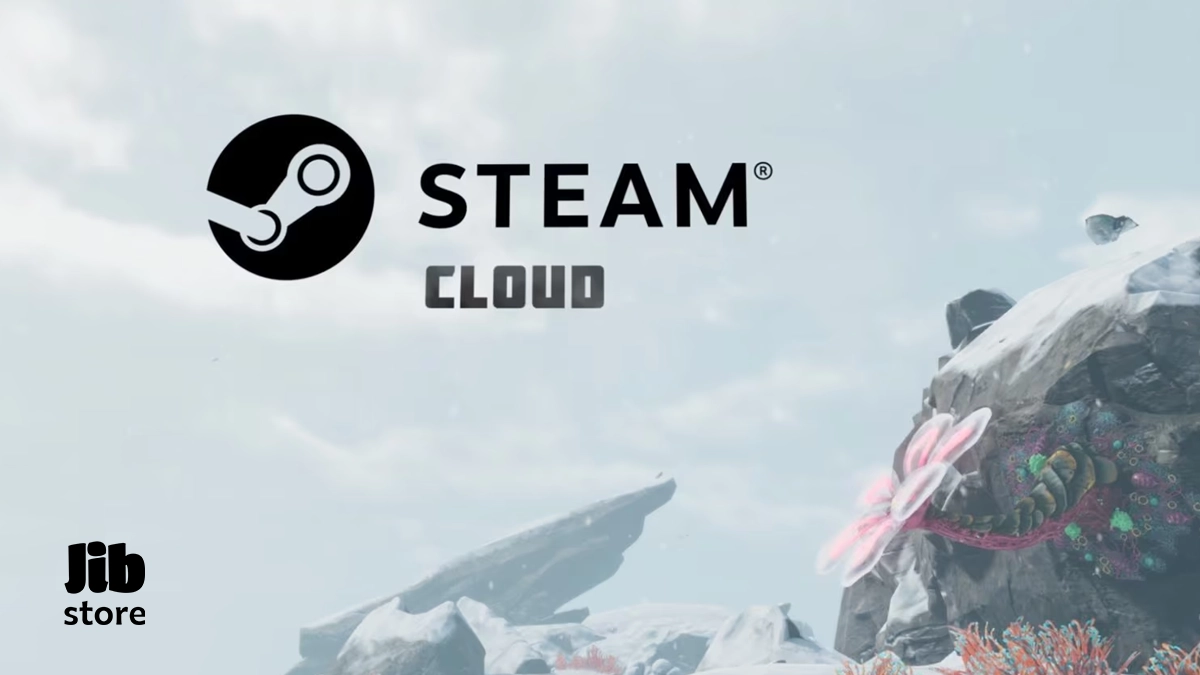
تجربه شخصی کاربران ایرانی
با وجود تحریمها و محدودیتهای پرداخت دلاری، گیمرهای ایرانی همچنان از قابلیتهای قدرتمند استیم بهره میبرند. در این مسیر، فروشگاههایی مثل جیب استور نقش مهمی در فراهم کردن دسترسی به گیفت کارتها و اعتبار استیم دارند. بنابراین استفاده از امکاناتی مانند Steam Cloud حالا برای کاربران ایرانی هم قابل دسترس و سادهتر شده است.
جمعبندی: آیا Steam Cloud برای شما ضروری است؟
اگر فقط یک دستگاه دارید، و همیشه بازیها را بهطور کامل تمام میکنید، شاید استفاده از Steam Cloud خیلی حیاتی نباشد. اما برای اکثر گیمرها که دوست دارند بین دستگاههای مختلف بازی کنند، از بازیهای آنلاین پر دیتا استفاده میکنند یا نگران از دست رفتن فایلهای خود هستند، Steam Cloud به یک ابزار کلیدی تبدیل میشود.
در یک جمله: اگر در دنیای امروز بازی میکنید، استفاده از Steam Cloud نهتنها مفید، بلکه ضروری است.
آیا تا به حال تجربه از دست رفتن فایلهای بازی را داشتهاید؟ اگر بله، شاید وقت آن رسیده که به Steam Cloud به چشم یک ناجی واقعی نگاه کنید. اگر نه، استفاده از آن میتواند همان تفاوتی باشد که روزی نجاتتان میدهد.









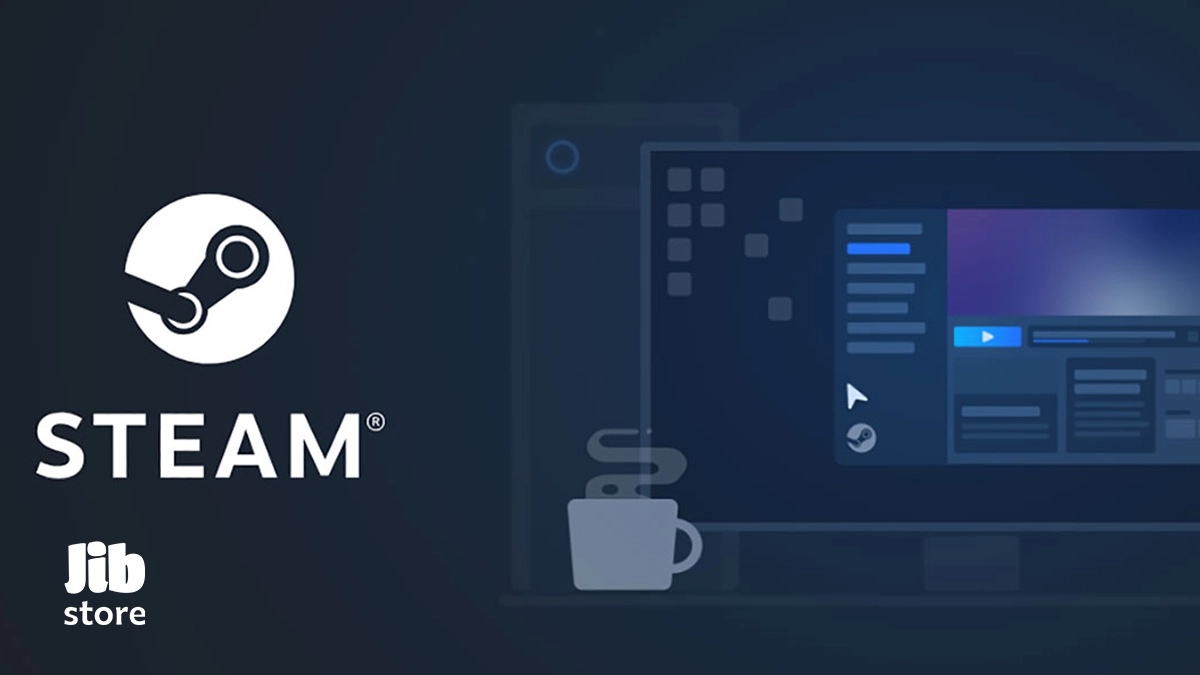
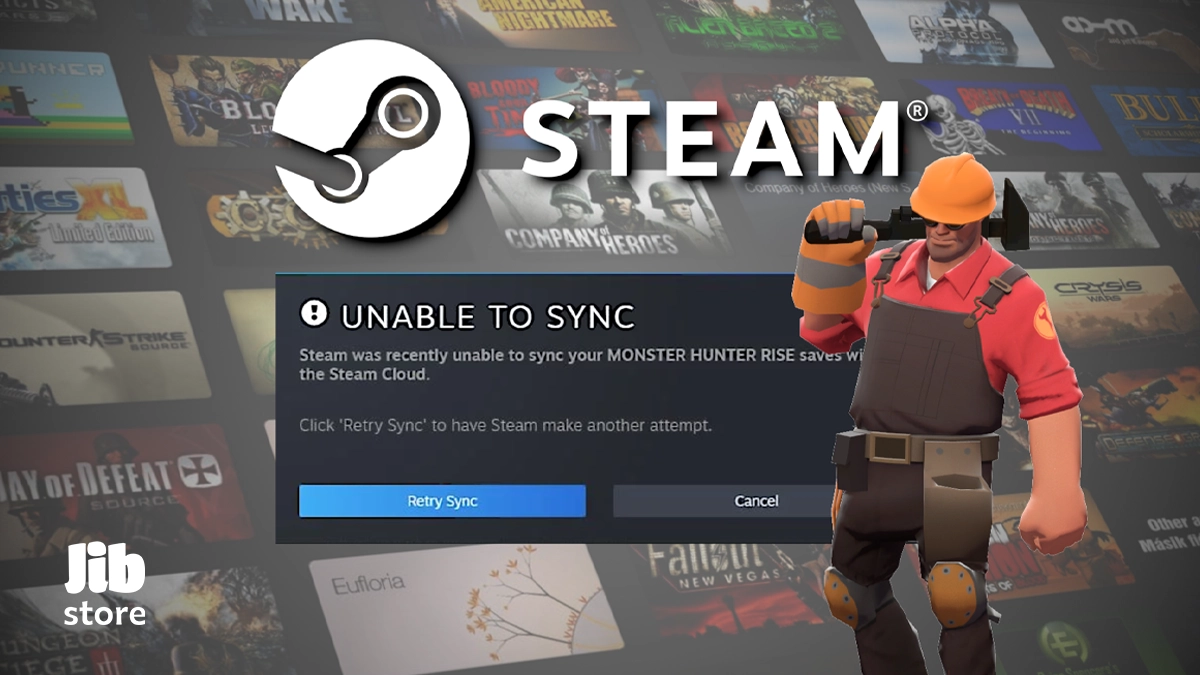
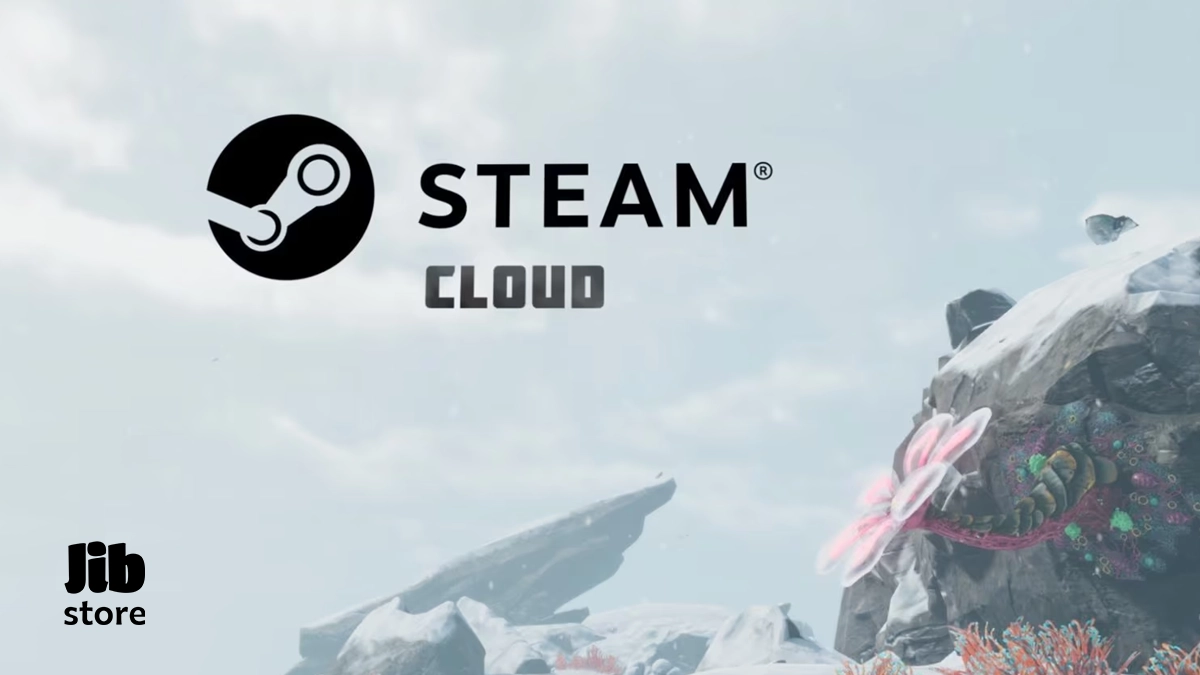



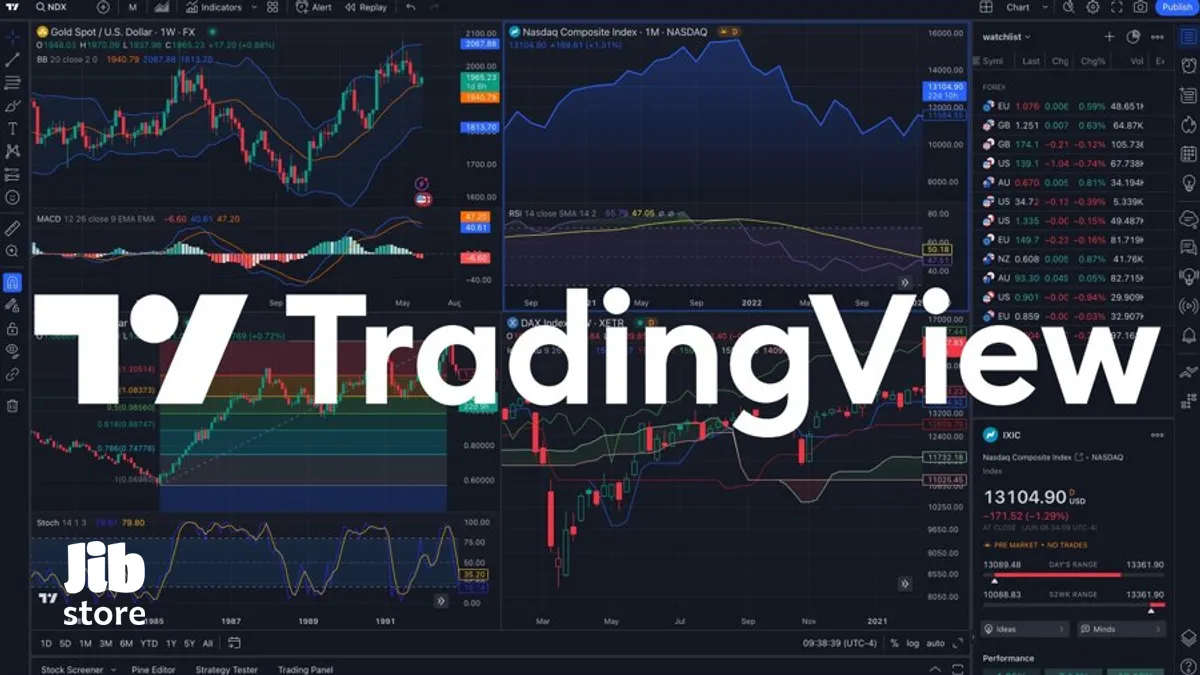



نظرات کاربران